Viimeisin päivitys: 2025-08-07
Poikkeamanäkymän mukauttaminen Opter Driverissa
Tässä Artikkeli
Kuljettaja voi rekisteröidä poikkeamat Opter Driveriin toimitusvahvistuksen rekisteröinnin tai skannauksen yhteydessä tai suoraan silloin kun ne havaitaan valitsemalla Poikkeamat yksityiskohtanäkymän valikosta. Voit määrittää, mitkä kentät näytetään ja mitkä kentät ovat pakollisia, kun kuljettaja rekisteröi poikkeamaa. Voit myös muuttaa kenttien nimiä tai määrittää niin, että poikkeuksia ei voi rekisteröidä Opter Driverissa lainkaan.
Ohjeita kuljettajille on saatavilla kohdissa Toimitusvahvistus (POD) Opter Driverissa, Skannaus Opter-ajurilla ja Opter Driverin sivut, välilehdet ja valikot.
Määritä, voivatko kuljettajat rekisteröidä poikkeamia
Voit määrittää mobiilidata-asetusten DamagesPermission ja AddNewDamagePermission avulla, voivatko kuljettajat
-
nähdä olemassa olevia poikkeamia tai ei
-
rekisteröidä uusia poikkeamia.
Tee näin:
-
Valitse Asetukset > Mobiilidata > Mobiilidata-asetukset.
-
Napsauta tyhjää riviä sarakkeessa Nimi ja sitten alanuolta lisätyllä rivillä.
-
Valitse luettelosta DamagesPermission.
-
Kirjoita ”true” tai ”false” sarakkeeseen Arvo.
-
”True” (oletus): Vaihtoehto Poikkeamat näkyy Opter Driverin yksityiskohtanäkymän valikossa, jos kuljetus sisältää poikkeamia. Jos kohtaan AddNewDamagePermission on valittu ”True”, näkyy valikon vaihtoehto Poikkeamat aina kaikissa kuljetuksissa, jolloin kuljettajat voivat lisätä uusia poikkeamia.
Jos kuljettajien halutaan sekä näkevän olemassa olevat poikkeamat että voivan rekisteröidä uusia poikkeamia, on määritettävä kohta AddNewDamagePermission alla olevan mukaisesti.
-
”False”: Valikkovaihtoehtoa Poikkeamat ei näytetä. Kuljettajat eivät näe olemassa olevia poikkeamia eivätkä voi rekisteröidä uusia poikkeamia.
-
-
Jos asetat kohtaan DamagesPermission arvoksi ”true”, voit myös valita, voivatko he rekisteröidä uusia poikkeamia toiminnolla AddNewDamagePermission.
-
”True” (oletus): Kuljettaja voi rekisteröidä uusia poikkeamia Opter Driverissa.
-
”False”: Kuljettaja ei voi lisätä uusia poikkeamia.
Kun kuljettaja valitsee yksityiskohtanäkymän kohdan Poikkeamat, hän voi tarkastella olemassa olevia poikkeamia mutta ei rekisteröidä uusia poikkeamia. Valikkovaihtoehto Poikkeamat näytetään vain silloin, kun kuljetuksessa on poikkeamia.
-
-
Valitse Tallenna.
Jos et määritä mitään asetuksia, molempien asetuksien arvoksi asetetaan ”true”. Toisin sanoen kuljettajat voivat sekä tarkastella olemassa olevia että rekisteröidä uusia poikkeamia.
Oletusarvoisesti Opter Driverissa tehtävät muutokset on hyväksyttävä manuaalisesti ajojärjestelyssä, jotta muutokset tallentuvat. Voit asettaa niin, että muutoksia ei tarvitse hyväksyä ollenkaan tai vain tietyt muutokset on hyväksyttävä.
Lisätietoa: Muutosten hyväksyminen Opter Driverissa.
Näkymän Poikkeamat mukauttaminen
Jos kohdan DamagesPermission arvoksi on asetettu ”true”, voit valita, mitkä kentät näytetään poikkeamanäkymässä. Voit myös muuttaa kenttien nimiä.
Kun kuljettaja valitsee kohdan Poikkeamat Opter Driverin valikossa, tapahtuu jokin seuraavista:
-
Jos kuljetukseen on rekisteröity poikkeamia ja asetuksen AddNewDamagePermission arvoksi on asetettu ”true”, näyttöön avautuu näkymä, jossa kuljettajat voivat tarkastella olemassa olevia ja rekisteröidä uusia poikkeamia. Kuljetuksesta voi myös hakea poikkeamia.
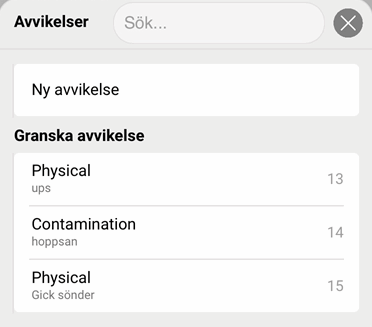
Poikkeamanäkymä avautuu painamalla kohtaa Uusi poikkeama tai olemassa olevaa poikkeamaa kohdassa Tarkastele poikkeamaa.
-
Jos kuljetuksessa ei ole poikkeamia ja jos AddNewDamagePermission on asetettu arvoon "true", poikkeamanäkymä avautuu suoraan, jolloin kuljettaja voi rekisteröidä uuden poikkeaman. Pudotusvalikot Tapahtuma ja Syy näkyvät, jos valittuun poikkeamatyyppiin liittyy poikkeamatapahtumia ja poikkeaman syitä. Kuljettajat voivat lisätä uusia poikkeamia myös toimitusvahvistusnäkymässä.
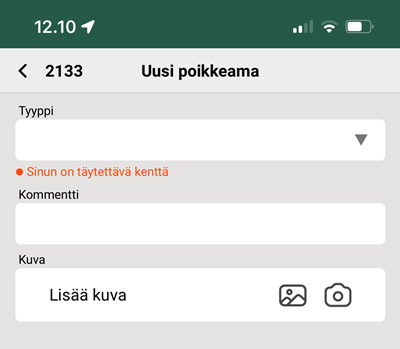
Opter Driver (classic) for Androidissa poikkeamanäkymä näyttää tältä:
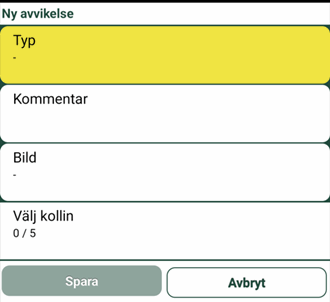
Voit valita, mitkä kentät poikkeamanäkymässä näytetään, ja nimetä kentät uudelleen. Poikkeamanäkymää hallitaan mobiilidata-asetuksissa olevilla asetuksilla, jotka alkavat ”DAM_”. DAM_-asetuksia on kahdenlaisia:
-
”DAM_XyzPermission”, esimerkiksi DAM_CommentPermission: Määrittää, näytetäänkö kenttä näkymässä vai ei.
-
”DAM_XyzName”, esimerkiksi DAM_CommentName: Vaihda kentän oletusnimi haluamaasi nimeen.
Lisätietoa DAM_-asetuksista on kohdassa Mobiilidata-asetukset (ikkuna).
Jos et määritä asetusta millekään DAM_-alkuiselle mobiilidata-asetukselle, kaikki kentät näytetään poikkeamanäkymässä, lukuun ottamatta pudotusvalikkoja Tapahtuma ja Syy, jotka näytetään jos valittuun poikkeamatyyppiin liittyy poikkeamatapahtumia ja poikkeaman syitä.
Tee näin, kun haluat määrittää, mitä kenttiä näytetään/piilotetaan:
-
Valitse Asetukset > Mobiilidata > Mobiilidata-asetukset.
-
Napsauta tyhjää riviä sarakkeessa Nimi ja sitten alanuolta lisätyllä rivillä. Valitse DAM_XyzPermission-asetus kentälle, jonka haluat näyttää tai piilottaa, esimerkiksi DAM_CommentPermission (joka määrittää, näytetäänkö kenttä Kommentti vai ei). Lisätietoja siitä, mitkä asetukset vastaavat mitäkin kenttiä, on kohdassa Mobiilidata-asetukset (ikkuna).
-
Kirjoita jompikumpi seuraavista sarakkeeseen Arvo:
-
”True”: Kenttä näytetään.
-
”False”: Kenttää ei näytetä.
-
-
Toista vaiheet 2 ja 3 kaikille muillekin kentille, joille haluat asetukset.
-
Valitse Tallenna. Jos asetukset ovat valmiit, voit sulkea ikkunan.
Jos haluat vaihtaa kenttien nimet, tee näin:
-
Valitse Asetukset > Mobiilidata > Mobiilidata-asetukset.
-
Napsauta tyhjää riviä sarakkeessa Nimi ja sitten alanuolta lisätyllä rivillä. Valitse DAM_XyzName-asetus kentälle, jonka nimen haluat vaihtaa, esimerkiksi Kommentti (joka on kenttä DAM_CommentName). Lisätietoja siitä, mitkä asetukset vastaavat mitäkin kenttiä, on kohdassa Mobiilidata-asetukset (ikkuna).
-
Kirjoita kentän uusi nimi sarakkeeseen Arvo, esimerkiksi ”Poikkeamaan liittyvä kommentti”.
-
Toista vaiheet 2 ja 3 kaikille kentille, joiden nimen haluat vaihtaa.
-
Valitse Tallenna. Jos asetukset ovat valmiit, voit sulkea ikkunan.
Vapaaehtoiset ja pakolliset tyypit/tapahtumat/aiheuttajat
Asetat, mitkä vauriolajit, poikkeamatapahtumat ja poikkeaman syyt valitaan Opter Driver -ohjaimessa valitsemalla Käytettävissä mobiililaitteessa vastaavassa rekisterissä kohdassa Asetukset > Poikkeamat.
Siellä voit myös asettaa poikkeamatapahtumat ja poikkeaman syyn valinnan pakolliseksi.
-
Jos vauriolajin poikkeamatapahtuman syöttäminen on pakollista, valitse Pakota poikkeamatapahtuma ikkunassa Vauriolajit.
-
Jos poikkeamatapahtumien poikkeaman syy on pakko syöttää, valitse Pakota poikkeaman syy ikkunassa Poikkeamatapahtumat.
Poikkeama-laji on aina valittava, kun poikkeama rekisteröidään.
Lisätietoa: Vaurion tyypit (ikkuna), Poikkeamatapahtumat (ikkuna) ja Vaurion syyt (ikkuna).
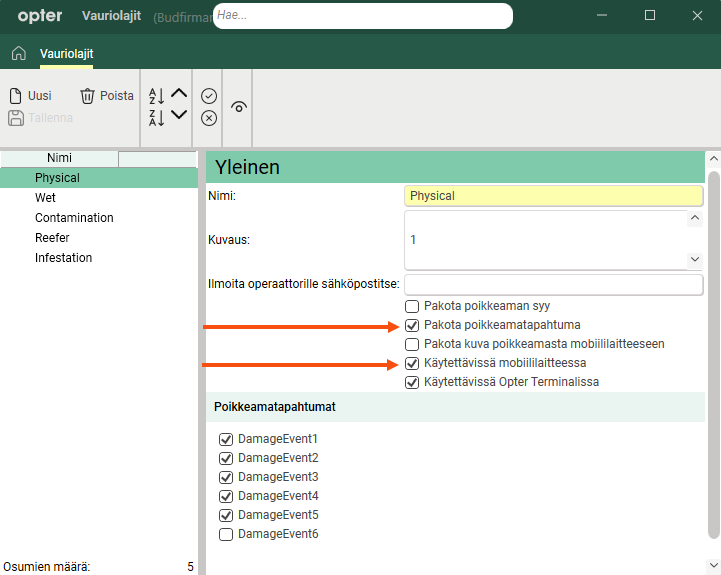
Vianetsintä
Tämä voi johtua siitä, että Opter Driverissa ei voi käyttää mitään nykyisen hinnaston Artikkeleita. Tarkista, mitä hinnastoa sovelluksessa katsomasi tilaus käyttää. Siirry sitten välilehdelle Hallinto > Hinnastot > Hinnastot > Artikkelit ja tarkista, että valintaruutu Käytettävissä mobiililaitteella on rastitettu vähintään yhden Artikkeli kohdalla. Jos sitä ei ole valittu minkään Artikkelin kohdalla, valikkokohde ei näy sovelluksessa lainkaan.
Tämä voi johtua siitä, että Opter Driver -ohjaimessa ei saa käyttää vauriolajeja. Valikkovaihtoehto Poikkeamat on edelleen näkyvissä, koska sovelluksessa on mahdollista tarkastella tilauksen olemassa olevia poikkeamia, jotka on lisätty Tilausten vastaanottoon tai EDI:n kautta. Siirry osoitteeseen Asetukset > Poikkeamat > Vaurion tyypit ja tarkista, että valintaruutu Käytettävissä mobiililaitteessa on rastitettu vähintään yhden vauriolajin osalta.